Ir daudz dažādu risinājumuŠajās dienās mākoņu bāzes interneta krātuve. Tur ir draņķīgi Dropbox, Box.com, Microsoft OneDrive un, protams, Google Drive. Lielākoties mākoņu krātuve operētājsistēmā Linux ir ļoti niecīga. No visiem galvenajiem risinājumiem, kas pastāv, tikai neliela daļa no tiem ir aktīvi izmantojuši laiku, lai izveidotu sinhronizācijas klientu īpaši Linux platformai. Google neatšķiras. Neskatoties uz to, ka viņi ir milzīgi Linux fani, nav oficiāla veida, kā piekļūt Google diskam operētājsistēmā Linux. Tas nozīmē, ka, ja esat izvēlējies failu saglabāšanas un dublēšanas veidu Google tīklā, jūsu datorā nav mapes Disks, lai ātri un ērti varētu augšupielādēt un koplietot failus. Tā vietā jūs iestrēdzīsit lietu augšupielādi no tīmekļa pārlūka un būsit spiests palaist garām visas glītās darbvirsmas funkcijas, kuras Google pievieno Mac un Windows.
Par laimi, daudzi Linux izstrādātāji, kas paļaujas uz GoogleDiskam ir apnicis sēdēt apkārt un gaidīt, kamēr Google izveidos Diska sinhronizācijas programmu. Viņi paši ir uzņēmuši tādas programmas, kas lietotājiem ļauj ērti piekļūt Google diskam Linux operētājsistēmā tieši no darbvirsmas. Šajā rakstā mēs runāsim par labāko, kuru jūs tagad varat izmantot!
Google-Drive-Ocamlfuse instalēšana
Google Drive Ocamlfuse ir pieejams daudziem dažādiem Linux izplatījumiem. Lai panāktu tā darbību:
Ubuntu
Jūs varat instalēt Google Drive Ocamlfuse, pievienojot EPL. Ievadiet šīs trīs komandas terminālī, lai to instalētu.
sudo add-apt-repository ppa:alessandro-strada/ppa sudo apt-get update sudo apt-get install google-drive-ocamlfuse
Arch Linux
Arch Linux lietotāji var instalētGoogle-drive-ocamlfuse no AUR, veidojot šo paketi. Dodieties uz šo saiti, atrodiet “lejupielādēt momentuzņēmumu” un noklikšķiniet uz tā. Tas lejupielādēs visu nepieciešamo programmas izveidošanai.

Izņemiet momentuzņēmumu, ar peles labo pogu noklikšķinot uz tā failu pārvaldniekā, pēc tam atlasot “izvilkt”. Pēc izņemšanas atveriet termināli un ievadiet to ar komandu CD.
cd ~/Downloads/google-drive-ocamlfuse-git
Direktorija iekšpusē ir daudz failu. Tie visi sanāk, kad palaižat komandu makepkg.
makepkg
Komanda make izdzēs un instalēs visus failus, kas nepieciešami Google Drive Ocamlfuse, pēc tam sastādīs programmu no avota un ģenerēs Arch Linux pakotni. Kad esat pabeidzis, instalējiet to ar:
sudo pacman -U *.pkg.tar.xz
No avota
Ja jūsu Linux izplatīšana nav sarakstā,Google Drive Ocamlfuse nav instalējamas paketes. Tā vietā satveriet avota kodu un apkopojiet to. Tas var būt sarežģīts process (atkarībā no jūsu prasmju līmeņa), un šeit būs nepieciešams pārāk ilgs izklāsts. Tā vietā dodieties uz instrukcijām, kuras izstrādājis izstrādātājs, lai to instalētu.
Sinhronizācija ar Google-Drive-Ocamlfuse
Lai sinhronizētu ar Google, vispirms pierakstieties. Dariet to, termināļa logā palaižot šo komandu:
google-drive-ocamlfuse
To darot, uzreiz tiks atvērts Google Oauth pierakstīšanās logs. Ievadiet sava Google konta informāciju, lai turpinātu.
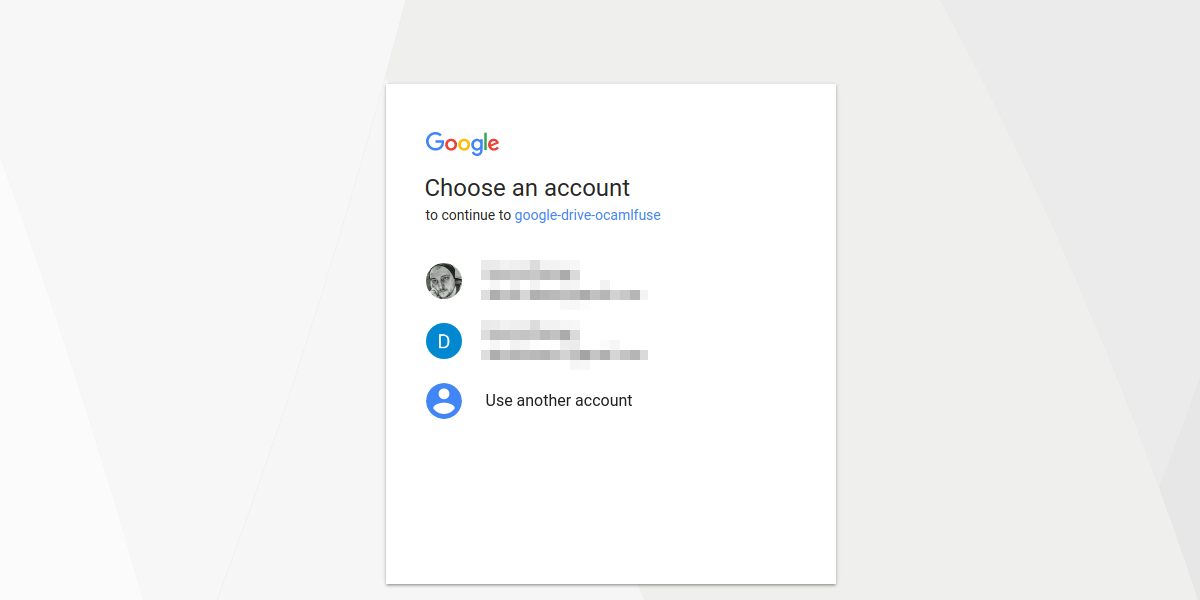
Pēc tam izveidojiet sinhronizācijas mapi ar:
mkdir -p ~/Google-Drive
Kad viss ir iestatīts, sinhronizācija var sākties. Izmantojot šo komandu, noņemiet visu no Google diska:
google-drive-ocamlfuse ~/Google-Drive
Notiek failu augšupielāde
Failu augšupielāde Google diskā ar sinhronizācijas klientu darbojas tāpat kā lejupielāde. Lai augšupielādētu failus Diska kontā, vienkārši ievietojiet failus tajā ~ / Google disks pēc tam palaidiet sinhronizācijas komandu. Kad Google Drive Ocamlfuse sāks darboties, tas meklēs visas vietējās sinhronizācijas mapē visas iespējamās izmaiņas un augšupielādēs šīs izmaiņas. Turklāt, izdzēšot failu lokāli, tas tiks izdzēsts arī Diskā (pēc kaut kā izdzēšanas palaidiet tikai sinhronizācijas komandu).
Padomi
Atceroties komandu sinhronizēt failus no GoogleBrauciens var būt grūts, it īpaši, ja esat jauns lietotājs. Tā vietā izveidosim čaulas skriptu programmu ar visu informāciju tieši tajā. Tādā veidā failu sūtīšana un saņemšana no Google diska ir daudz vienkāršāka.
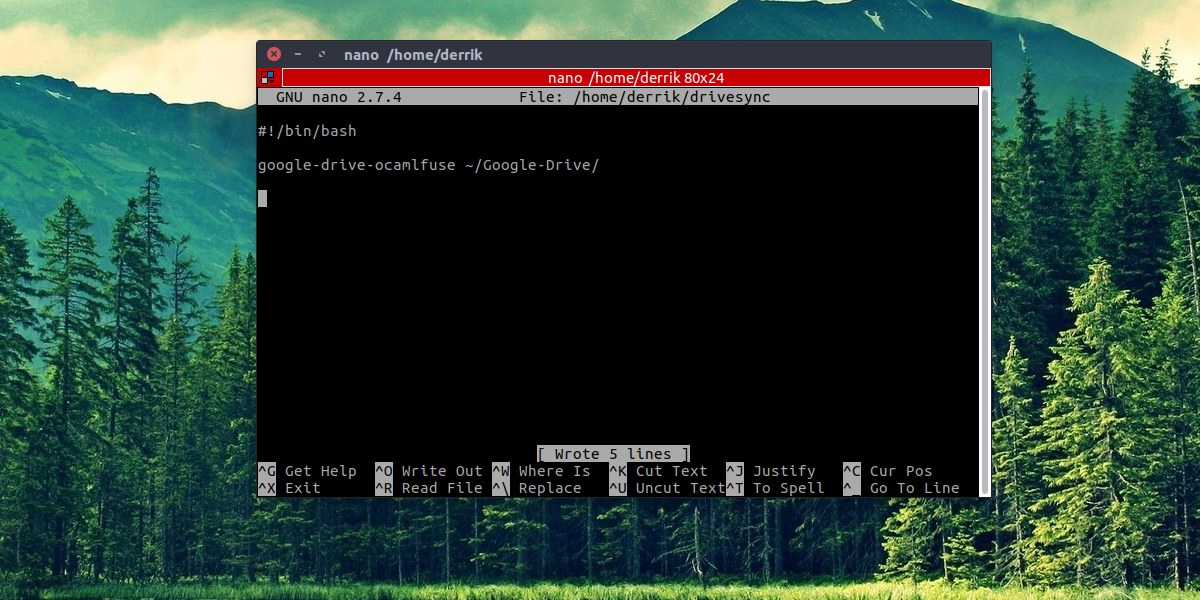
Terminālī rakstiet: nano ~/drivesync
Tas mājas mapē izveidos tukšu failu ar nosaukumu “drivesync”.
Pēc tam ielīmējiet šo pirmo rindu. Šī koda rinda ir shebang. Tas palīdz bash saprast, kā palaist skriptu.
#!/bin/bash
Pēc sebanga izveidojiet atstarpi (ar enter taustiņu), pēc tam ielīmējiet šo:
google-drive-ocamlfuse /home/username/Google-Drive
Piezīme: mainiet lietotājvārdu uz savu lietotājvārdu
Saglabājiet skriptu, nospiežot CTRL + O, pēc tam izmantojiet chmod komanda, lai atzīmētu to izpildāmu:
sudo chmod +x ~/drivesync
Visbeidzot, nokopējiet to uz / usr / bin Ar CP komanda. Tādā veidā drivesync darbosies visur, izmantojot komandrindu.
sudo cp ~/drivesync /usr/bin
Kopš šī brīža sinhronizējiet Google disku ar / home / lietotājvārds / Google-Drive mapi, ievadot šo termināļa iekšpusē:
sudo drivesync
Secinājums
Google patiešām ir ieguvis triecienu, kad runa ir par GoogleBrauciet. Tam ir daudz slepkavas funkciju, piemēram, dokumentu konvertēšana, Google serveru uzticamība un viss biroja komplekts, ko izmantot arī. Tāpēc ir tik kauns, ka jums tik daudz jāiziet, tikai lai piekļūtu Google diskam operētājsistēmā Linux. Cerams, ka līdz ar Linux pieaugošo domu kopšanu, ideja par Google padarīt Drive sinhronizācijas klientu kļūst par realitāti. Līdz tam failu sinhronizēšana ar trešās puses programmatūru ir tik laba, cik tā iegūs.













Komentāri